Arbeidet ditt kan gå i høysetet hvis den bærbare datamaskinen er koblet til, men ikke lader. Du kan tydeligvis ikke bruke datamaskinen når batteriet er tomt. Men i mange tilfeller kan du finne ut hvor ladeproblemet ligger for å rette det.
Vi viser deg hva du skal gjøre når det bærbare batteriet ikke lades mens det er koblet til. Enten du har en Dell, Lenovo, HP eller en annen maskin, vil disse tipsene hjelpe.
1. Sjekk de fysiske kabelforbindelsene
Før du går over til dyp feilsøking, må du først sjekke om det grunnleggende. Forsikre deg om at du har satt den bærbare ladekabelen ordentlig i den bærbare laderporten. Dobbeltkontroller deretter forbindelsen til veggen - vurder å prøve et annet stikkontakt i tilfelle det nåværende ikke fungerer.
Ikke glem å se på tilkoblingen der kabelen plugges inn i vekselstrømadapteren. Det kunne blitt løs hvis noen snublet over det.

Husk at vi prøver å fikse den bærbare datamaskinen din slik at den ikke lades selv om den er koblet til. Hvis dette ikke er problemet ditt, har vi også sett på
hvordan fikser jeg en feil batteriprosent i Windows 10 Hvordan fikser du en Windows 10 bærbar datamaskin med en feil batteriprosentViser Windows 10 laptop-batteriet ditt feil informasjon? Slik kan du løse problemet og vise de riktige batterinivåene. Les mer .2. Ta ut batteriet og koble til strøm
Deretter bør du finne ut om batteriet fungerer eller ikke. Hvis den bærbare datamaskinen har et avtakbart batteri, må du fjerne det helt fra maskinen. Du bør alltid slå av datamaskinen før du gjør dette (hvis den ikke allerede er død) og koble fra laderen.
Når du har tatt ut batteriet, holder du på strømknappen i flere øyeblikk for å fjerne eventuell gjenværende ladning i systemet. Når det er gjort, kobler du til laderen og prøver å slå på den bærbare datamaskinen.
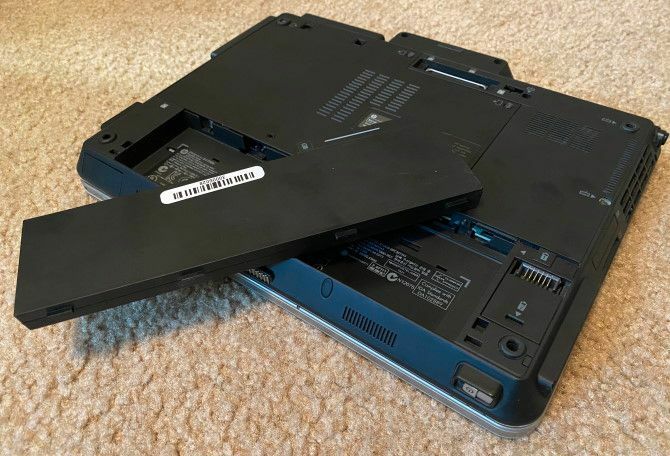
Hvis det fungerer normalt, ligger problemet hos batteriet. Sett batteriet på plass igjen i rommet, og sørg for at alle kontaktene er stilt opp. Hvis dette ikke løser problemet, har du sannsynligvis et dødt batteri som du må bytte ut.
Hvis den bærbare datamaskinen ikke har et avtakbart batteri, kan du prøve å åpne maskinen og fjerne den selv. Imidlertid vil garantien ugyldiggjøre, og du kan forårsake mer skade på datamaskinen din hvis du gjør en feil. Det er tryggere å ta datamaskinen din til en tekniker som kan analysere batteriet ved hjelp av profesjonelle verktøy.
3. Sørg for at du bruker riktig lader og port
Når du fortsetter, kan du neste gang sjekke at strømmen (og nok av det) kommer til datamaskinen.
Forsikre deg om at laderen er koblet til riktig port på den bærbare datamaskinen. Mange bærbare datamaskiner har bare ett sted for ladepluggen, men hvis du har en nyere datamaskin, kan det hende at USB-C brukes til å lade. Prøv alle USB-C-portene på den bærbare datamaskinen, som noen kan være for dataoverføring.
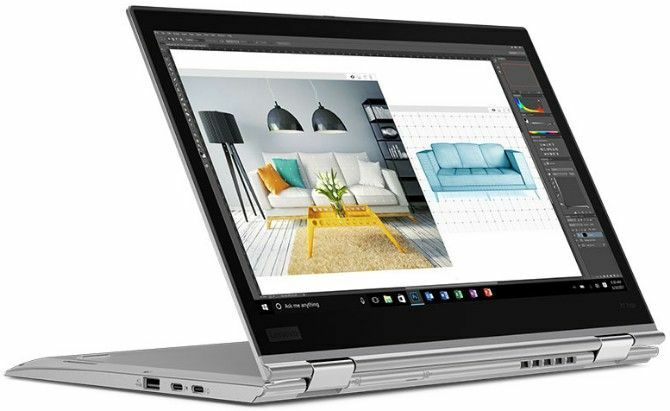
For best mulig resultat, bør du bruke den originale laderen som fulgte med den bærbare datamaskinen. Falske ladere kan skade batteriet Falske ladere dreper batteri: 4 tips for å finne riktig lader og kabel for degDu tror kanskje at å lade telefonen din består av å finne en kabel med en plugg som passer. Ikke så. Ikke alle ladere er skapt like. Dreper den kabelen batteriet ditt? Les mer og forårsake varige skader. Tredjepartsmodeller bruker kanskje ikke riktig effekt, noe som kan føre til at den bærbare datamaskinen din lader ekstremt sakte eller ikke i det hele tatt. Dette gjelder spesielt med USB-C-kabler, da noen ikke er ment å lade enheter så store som en bærbar datamaskin.
4. Se gjennom kabelen og portene dine for skader
Selv om du har foretatt en merkekontroll av problemer med kabeltilkoblingen tidligere, er det lurt å se gjennom strømledningen grundigere nå.
Se ned hele ledningens lengde for skader eller andre skader. Prøv å ta tak i den for å se om noen deler føles bulgy eller på annen måte feilformet. Det er også en god idé å lukte vekselstrømadapterdelen av laderen - hvis du lukter svie, har noe sannsynligvis gått galt i boksen, og du må bytte den ut.
Til slutt, ta en titt på porten for laderen på den bærbare datamaskinen. Du skal ha en ganske tett passform når du kobler til laderen. Hvis det føles løst, kan du prøve å pirke litt rundt det for å se om du kan få en god forbindelse.
Sjekk også for rusk inne i porten, som kan forhindre deg i å opprette en god forbindelse. Du kan rengjøre dette med en tannbørste, tannpirker eller andre små gjenstander.

Når du snakker om dette, for å forhindre skader i fremtiden, bør du holde litt slakk i kabelen, så det ikke legger unødvendig belastning på ladeporten. Unngå å la AC-adapterens murstein dingle av et bord som trekker ned kontakten og kan ødelegge tilkoblingen over tid.
5. Reduser ressursbruk
Det er en sjanse for at batteriet ikke lades selv når det er koblet til, ikke er relatert til maskinvare. Hvis datamaskinen din jobber ekstremt hardt, kan det hende at laderen ikke fyller på batteriet raskt nok.
Hvis datamaskinen for eksempel blir varm, må viften jobbe hardere for å avkjøle den, noe som vil ta mer batteristrøm. Når du har mange strøm sultne programmer og prosesser som kjører samtidig, vil de suge opp mer batteristrøm med høy hastighet. Åpne oppgavebehandleren (Ctrl + Shift + Esc) for å sjekke gjeldende ressursbruk.
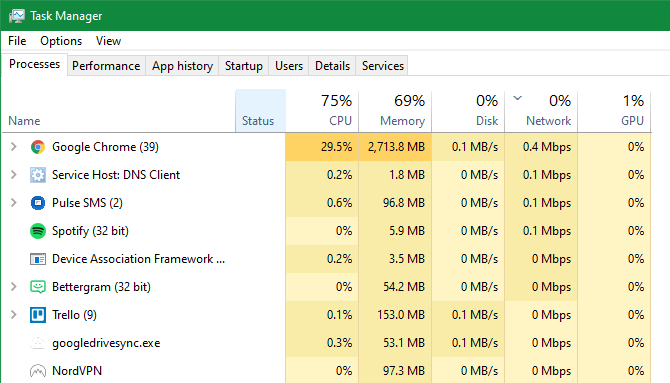
Hvis du mistenker at dette er roten til ladeproblemet ditt, kan du prøve å lukke noen programmer og / eller slå av PC-en for å la den kjøle seg ned. Når det er tilbake til det normale, slå på og se om laderen din kan holde tritt med batteriet ved en vanlig arbeidsmengde.
6. Kontroller Windows og Lenovo strømalternativer
Andre programvareproblemer kan også føre til at det bærbare batteriet ikke lades. Selv om Windows strømplaner ikke har noen spesifikke alternativer som kan forhindre at batteriet lades, kan det hende at systemet ditt er konfigurert til å slå seg av på et visst batterinivå eller lignende.
Gå til Windows strøminnstillingsside ved å gå til Innstillinger> System> Strøm og søvn og klikke Ekstra strøminnstillinger på høyre side. Der, klikk Endre planinnstillinger ved siden av din nåværende plan.
Du kan klikke Endre avanserte strøminnstillinger Hvis du vil se gjennom dem, men det er enklest bare å velge Gjenopprett standardinnstillinger for denne planen. Se om det gjør noen forskjell.
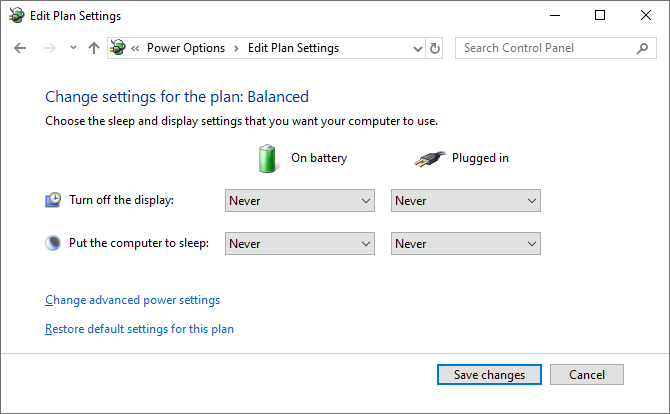
Hvis du har en Lenovo bærbar PC, er det en produsentspesifikk app som kan forårsake et ladeproblem. Bruk Start-menyen for å søke etter Lenovo Vantage (kalt Lenovo-innstillinger på eldre systemer).
Når den er åpen, klikker du Makt på Maskinvareinnstillinger, bla deretter ned for å finne Ladeterskel.
Hvis Tilpasset batteriladeterskel glidebryteren er aktivert, kan du velge minimum og maksimal batteriprosent for lading.
Hvis du for eksempel valgte 50 prosent for Begynn å lade når du er under og 80 prosent for Begynn å lade kl, ville datamaskinen begynt å lade når den falt til 50 prosent og stoppet når den kom opp igjen til 80 prosent.
Dette kan føre til at datamaskinen din slutter å lade som du forventer, så prøv å deaktivere dette hvis det er aktivert.
7. Oppdater eller installer batteridrivere på nytt
Siden batteriet er en ekstern enhet, bruker Windows visse drivere for å grensesnittet ordentlig. Hvis datamaskinen fremdeles er koblet til og ikke lader, kan oppdatering eller fjerning av disse driverne starte startprosessen.
Høyreklikk på Start-knappen eller trykk på Vinn + X, velg deretter Enhetsbehandling fra den resulterende menyen. Utvid batterier og du skal se to oppføringer: Microsoft AC-adapter og Microsoft ACPI-kompatibel kontrollmetodebatteri.
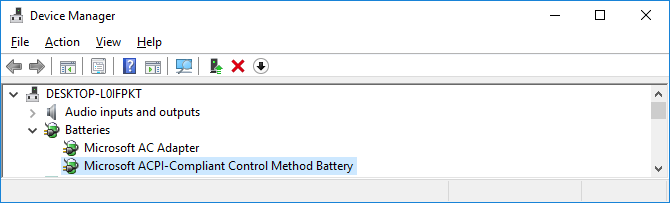
Høyreklikk på hver av disse og velg Oppdater driveren; sjansen er stor for at dette ikke finner noen oppdateringer, men det er verdt å prøve. Du kan prøve oppdatere driverne manuelt Hvordan finne og erstatt utdaterte Windows-drivereDriverne kan være utdaterte og trenger oppdatering, men hvordan skal du vite det? Her er hva du trenger å vite og hvordan du kan gjøre det. Les mer , men datamaskinprodusenten din gir sannsynligvis ikke noe spesifikt for batteriet.
Hvis oppdatering ikke gjør noe, høyreklikker du på hver av batteridriverne og velger Avinstaller enheten. Dette vil føre til at datamaskinen din slutter å grensesnittet med batteriet, men driveren vil installere på nytt når du starter på nytt, så ikke bekymre deg.
Etter at du har startet på nytt, lar Windows installere batteridriveren, og den vil forhåpentligvis begynne å lade igjen. Hvis det ikke fungerer, må du gjenta prosessen, men når du har slått av etter avinstalleringen, kobler du fra laderen, tar ut batteriet, setter deretter alt tilbake og slår på PCen igjen.
8. Prøv en annen lader

På dette tidspunktet har du prøvd alt som ikke koster penger. En løsning med siste grøfter er å bestille en ny datamaskinlader (eller bruke en fra en venn hvis de tilfeldigvis har den samme bærbare PCen) og se om det fungerer.
Selv om du finner billige tredjepartsladere på Amazon og andre forhandlere, anbefaler vi å bruke en offisiell lader hvis det er mulig. Tredjepartsdeler oppfyller ofte ikke kvalitetsstandardene for ekte komponenter, og i tilfelle av en lader kan bruk av en billig skade datamaskinen din eller til og med forårsake brann.
Hvis en ekte lader ikke er et alternativ, kan du lese anmeldelser for å forsikre deg om at enhver lader du velger er trygg.
Plugget inn og nå lading
Forhåpentligvis løste noen av trinnene ovenfor ladeproblemet for den bærbare datamaskinen. Hvis det fremdeles er et problem, kan en del inne i datamaskinen din bli skadet, og føre til at batteriet ikke fungerer som det skal. Du bør ta den med til et datamaskinverksted for å få en ekspert til å se på det - de kan anbefale et nytt batteri.
Husk at batterier slites med alderen. Etter et visst antall sykluser vil ikke noe batteri ha like mye lading som det pleide å være. Men med mindre batteriet er helt skutt, bør det lade i det minste noe.
Se de beste for flere verktøy verktøy for å analysere den bærbare batteriets helse De 6 beste verktøyene for å analysere laptopbatterihelseVær oppmerksom på batteriet til den bærbare datamaskinen? Her er de beste verktøyene for å holde deg oppdatert på den bærbare batteriets levetid og helse. Les mer .
Tilknyttet informasjon: Ved å kjøpe produktene vi anbefaler, hjelper du å holde nettstedet i live. Les mer.
Ben er assisterende redaktør og sponset innleggssjef i MakeUseOf. Han har en B.S. i datainformasjonssystemer fra Grove City College, hvor han ble uteksaminert Cum Laude og med utmerkelser i hovedfag. Han liker å hjelpe andre og brenner for videospill som medium.


